Ερώτηση
Θέμα: Πώς να διορθώσετε το σφάλμα μπλε οθόνης rtwlane.sys στα Windows;
Γεια σας. Το λειτουργικό μου σύστημα Windows συνεχίζει να κολλάει και εμφανίζει το σφάλμα μπλε οθόνης rtwlane.sys τουλάχιστον μία φορά την ημέρα. Δεν μπορώ να βρω τη λύση, οπότε θα εκτιμούσα τυχόν συμβουλές για το πώς να το διορθώσω.
Λυμένη απάντηση
Τα Windows είναι ένα από τα πιο δημοφιλή λειτουργικά συστήματα που δημιούργησε η Microsoft. Είναι φιλικό προς το χρήστη και έχει πολλές επιλογές προσαρμογής. Αλλά αυτό μερικές φορές μπορεί να φέρει προβλήματα όπως ασυμβατότητα λογισμικού ή υλικού. Το λειτουργικό σύστημα έχει ένα ενσωματωμένο πρόγραμμα αντιμετώπισης προβλημάτων που έχει σχεδιαστεί για να εντοπίζει γρήγορα διάφορα προβλήματα, αλλά μερικές φορές δεν μπορούν να αποτρέψουν σοβαρά σφάλματα συστήματος.
Τα Windows έχουν ένα σφάλμα που ονομάζεται Blue Screen of Death.[1] Γενικά προκαλείται από προβλήματα με το υλικό ή τα προγράμματα οδήγησης ενός υπολογιστή. Το rtwlane.sys BSOD είναι κάτι που συναντούν οι χρήστες και δεν είναι μια διασκεδαστική εμπειρία. Μερικοί χρήστες μπόρεσαν να χρησιμοποιήσουν το μηχάνημά τους μετά, αλλά το σφάλμα συνεχίζει να καταρρέει το σύστημά τους σχεδόν καθημερινά και φαίνεται ότι δεν μπορούν να το σταματήσουν.
Τα αρχεία Realtek PCIE NDIS Driver 47261 20277 όπως το rtwlane.sys χρησιμοποιούν την επέκταση αρχείου SYS,[2] που θεωρείται αρχείο Win64 EXE (πρόγραμμα οδήγησης). Η πρώτη έκδοση του rtwlane.sys κυκλοφόρησε για το λειτουργικό σύστημα Windows 8 και υπάρχουν αρκετοί λόγοι για τους οποίους οι χρήστες ενδέχεται να αντιμετωπίζουν προβλήματα με αυτό. Αυτοί οι τύποι σφαλμάτων rtwlane.sys μπορεί να προκληθούν από προβλήματα υλικού, παλιό υλικολογισμικό, κατεστραμμένα προγράμματα οδήγησης,[3] ή άλλα ζητήματα που σχετίζονται με το λογισμικό. Μερικά από αυτά τα σφάλματα περιλαμβάνουν:
Η φόρτωση του rtwlane.sys απέτυχε.
Τα Windows απέτυχαν να ξεκινήσουν – rtwlane.sys.
Το αρχείο rtwlane.sys λείπει ή είναι κατεστραμμένο.
Το rtwlane.sys δεν βρέθηκε.
Κανονικά, αυτό το σφάλμα συνοδεύεται από τον κωδικό "DRIVER_IRQL_NOT_LESS_OR_EQUAL". Το αρχείο συστήματος μπορεί να έχει κάποια σχέση με το πρόγραμμα οδήγησης Realtek PCIE Wireless LAN PCI-E NIC.
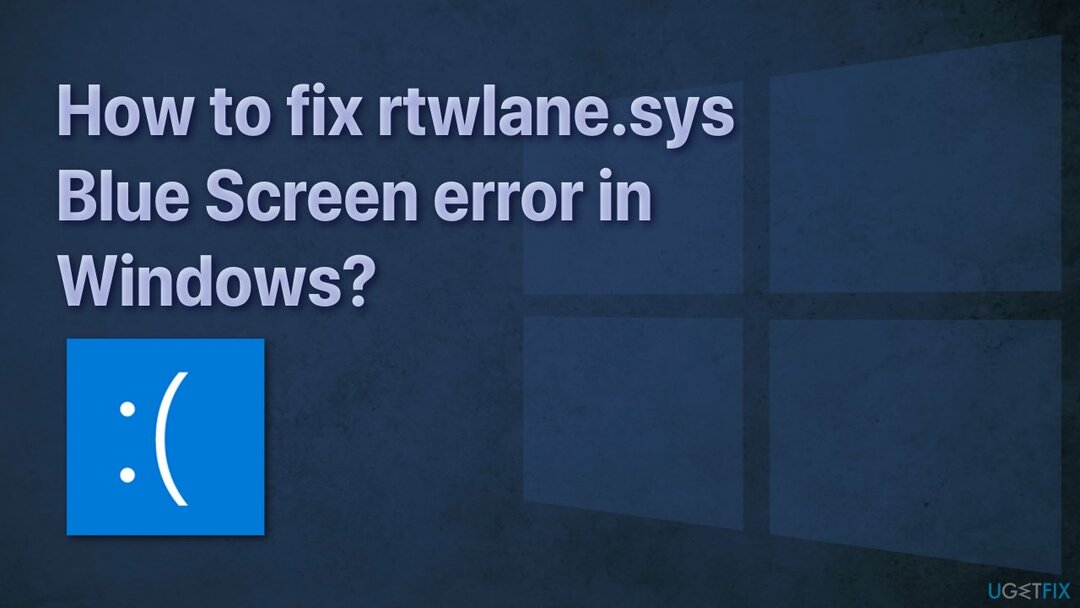
Η εξέταση όλων των πιθανών λύσεων μπορεί να διαρκέσει λίγο, επομένως μπορείτε να δοκιμάσετε να χρησιμοποιήσετε μια αυτόματη λύση ReimageΠλυντήριο ρούχων Mac X9 – το εργαλείο επιδιόρθωσης που μπορεί να αναγνωρίσει τα κατεστραμμένα στοιχεία του συστήματος, να διορθώσει BSOD και ζητήματα μητρώου που ενδέχεται να σας εξοικονομήσει από την πλήρη επανεγκατάσταση των Windows. Αυτό το λογισμικό θα μπορούσε επίσης να χρησιμοποιηθεί για την απελευθέρωση χώρου και την ενίσχυση της απόδοσης του μηχανήματος.
Παρακάτω θα βρείτε μερικές μη αυτόματες μεθόδους που θα μπορούσαν να διορθώσουν το σφάλμα μπλε οθόνης rtwlane.sys. Λάβετε υπόψη ότι αυτό μπορεί να διαρκέσει λίγο, επομένως να είστε υπομονετικοί και να ακολουθήσετε προσεκτικά τα βήματα:
Λύση 1. Χρησιμοποιήστε το Εργαλείο αντιμετώπισης προβλημάτων μπλε οθόνης
Για να επισκευάσετε το κατεστραμμένο σύστημα, πρέπει να αγοράσετε την έκδοση με άδεια χρήσης Reimage Reimage.
- Παω σε Ρυθμίσεις και βρείτε Ενημερώσεις και ασφάλεια
- Πατήστε το Αντιμετώπιση προβλημάτων και τρέξτε το Εργαλείο αντιμετώπισης προβλημάτων μπλε οθόνης
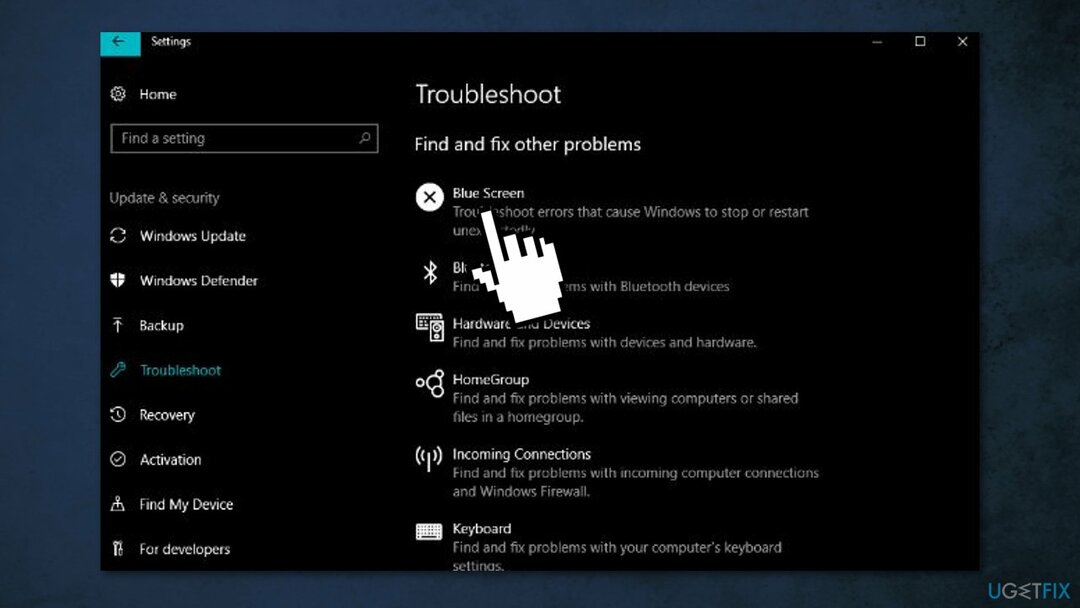
Λύση 2. Ελέγξτε τη μονάδα δίσκου των Windows για σφάλματα
Για να επισκευάσετε το κατεστραμμένο σύστημα, πρέπει να αγοράσετε την έκδοση με άδεια χρήσης Reimage Reimage.
- Τύπος Πλήκτρο Windows + E για να ανοίξω Εξερεύνηση αρχείων
- Επιλέγω Αυτό το PC
- Κάντε δεξί κλικ στη μονάδα δίσκου όπου Windows είναι εγκατεστημένο στον υπολογιστή σας και, στη συνέχεια, επιλέξτε Ιδιότητες
- μεταβείτε στο Εργαλεία αυτί
- Κάτω από Έλεγχος σφαλμάτων ενότητα, κάντε κλικ στο Ελεγχος
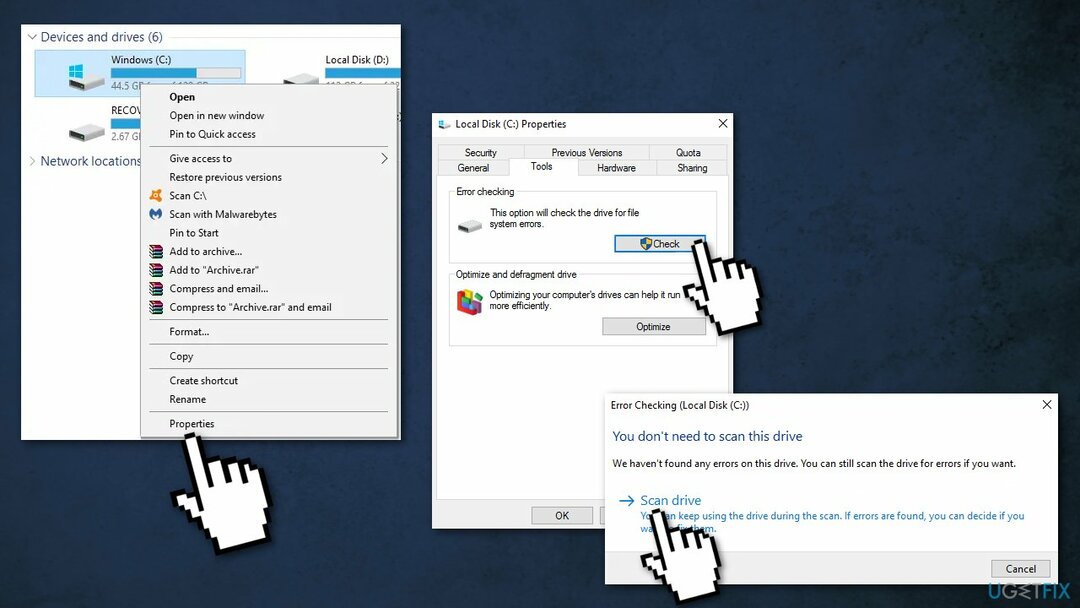
- Επιλέγω Σάρωση μονάδας δίσκου
- Μόλις ολοκληρωθεί η διαδικασία επισκευής, κάντε κλικ στο Κλείσε
- Προσπαθήστε να αποκτήσετε ξανά πρόσβαση στη μονάδα δίσκου
Λύση 3. Εκτελέστε το διαγνωστικό εργαλείο μνήμης
Για να επισκευάσετε το κατεστραμμένο σύστημα, πρέπει να αγοράσετε την έκδοση με άδεια χρήσης Reimage Reimage.
Αυτό το σφάλμα σχετίζεται με κατεστραμμένη μνήμη συστήματος:
- Τύπος Πλήκτρο Windows + R να εκτοξεύσει το Τρέξιμο διαλόγου
- Πληκτρολογήστε mdsched.exe και χτυπήστε Εισαγω
- Σε Παράθυρο διάγνωσης μνήμης Windows, κάντε κλικ στο Κάντε επανεκκίνηση τώρα και ελέγξτε για προβλήματα (συνιστάται)
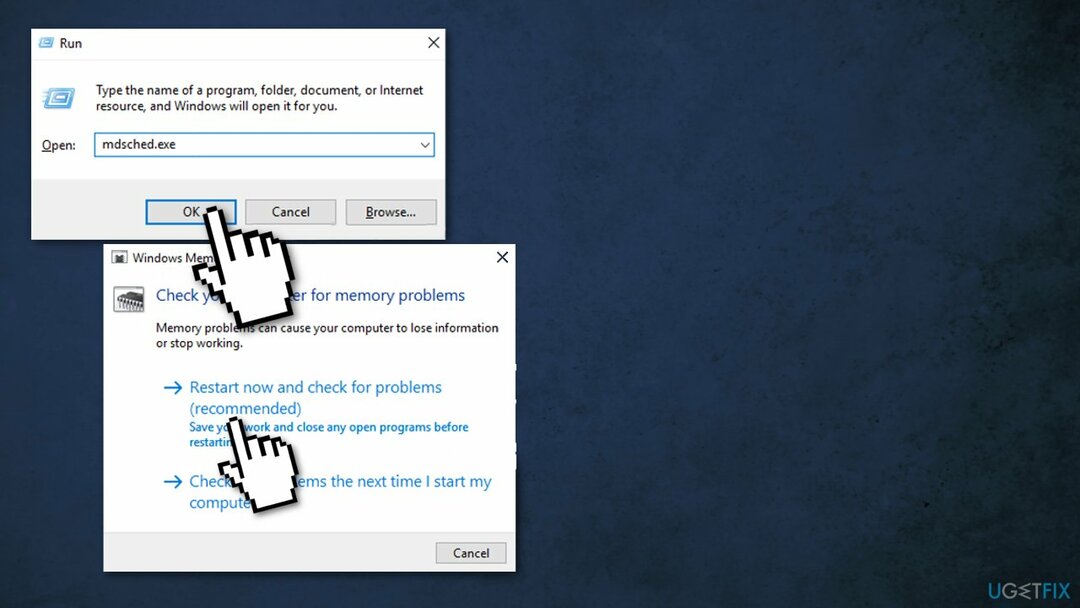
- Με την ολοκλήρωση της διαδικασίας, ο υπολογιστής σας θα επανεκκινηθεί
Λύση 4. Ενημερώστε το πρόγραμμα οδήγησης Realtek PCIE Wireless LAN PCI-E NIC
Για να επισκευάσετε το κατεστραμμένο σύστημα, πρέπει να αγοράσετε την έκδοση με άδεια χρήσης Reimage Reimage.
Σας συμβουλεύουμε να χρησιμοποιήσετε ένα αξιόπιστο πρόγραμμα όπως DriverFix. Θα εντοπίσει αυτόματα το σύστημά σας και θα αναζητήσει τα πιο πρόσφατα προγράμματα οδήγησης για αυτό, ώστε να μπορείτε να περιμένετε από τον υπολογιστή σας να λειτουργεί πιο αποτελεσματικά. Μπορείτε επίσης να χρησιμοποιήσετε τη Διαχείριση Συσκευών στον υπολογιστή σας:
- Κάντε δεξί κλικ στο Windows εικονίδιο στη γραμμή εργασιών σας
- Επιλέγω Διαχειριστή της συσκευής
- Ψάχνω Προσαρμογείς δικτύου
- Κάντε δεξί κλικ στο Πρόγραμμα οδήγησης για Realtek PCIE Wireless LAN PCI-E NIC, μετά επιλέξτε Ενημέρωση προγράμματος οδήγησης
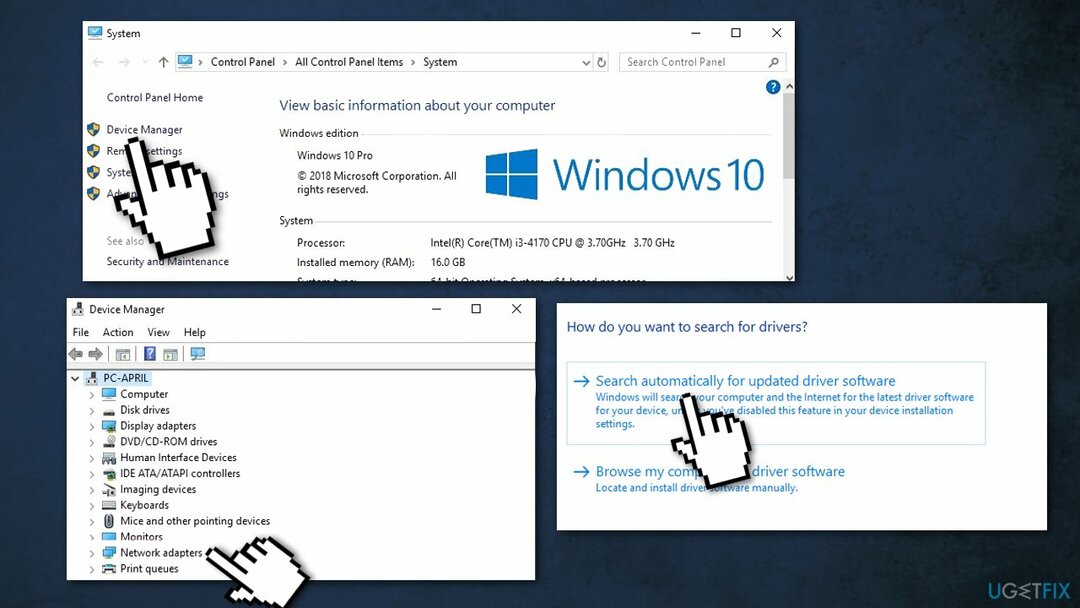
- Επιλέξτε το Αυτόματη αναζήτηση για ενημερωμένο λογισμικό προγραμμάτων οδήγησης επιλογή
Λύση 5. Ελέγξτε το δίσκο
Για να επισκευάσετε το κατεστραμμένο σύστημα, πρέπει να αγοράσετε την έκδοση με άδεια χρήσης Reimage Reimage.
Βεβαιωθείτε ότι ο δίσκος σας δεν έχει υποστεί ζημιά. Μπορείτε να εκτελέσετε ελέγχους χρησιμοποιώντας τη Γραμμή εντολών διαχείρισης:
- Τύπος cmd στην αναζήτηση των Windows
- Κάντε δεξί κλικ Γραμμή εντολών και επιλέξτε Εκτελέστε ως διαχειριστής
- Αν Ελεγχος λογαριασμού χρήστη εμφανίζεται, κάντε κλικ Ναί
- Εάν χρησιμοποιείτε ένα HDD ως κύριο πρόγραμμα οδήγησης (όπου είναι εγκατεστημένο το λειτουργικό σας σύστημα – ΝΤΟ: από προεπιλογή), χρησιμοποιήστε την ακόλουθη εντολή και πατήστε Εισαγω:
chkdsk c: /f
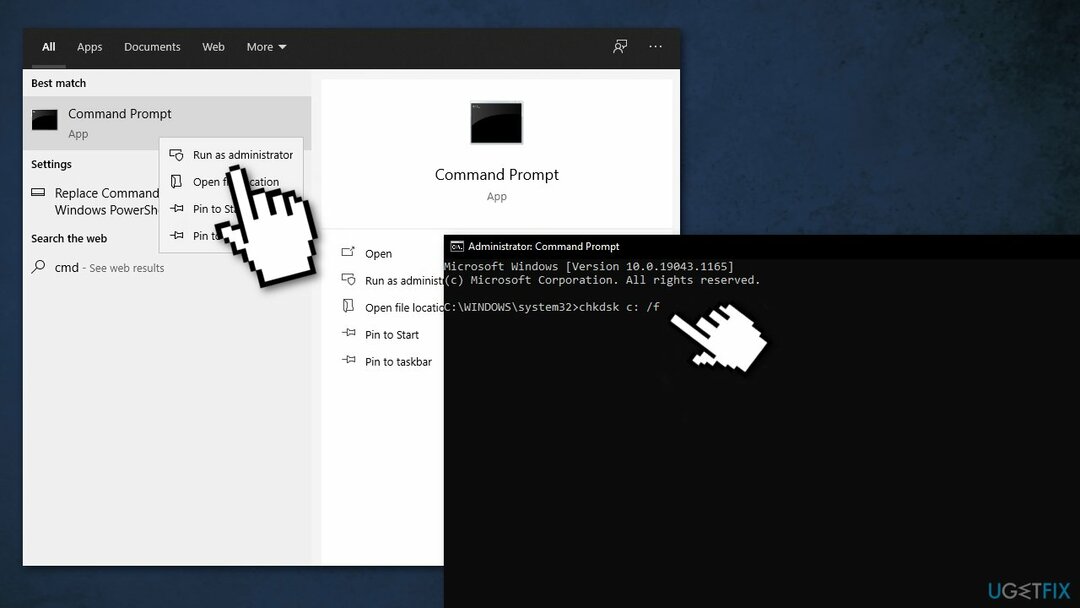
- Εάν χρησιμοποιείτε SSD, χρησιμοποιήστε αυτήν την εντολή:
chkdsk c: /f /r /x - Εάν λάβετε ένα σφάλμα, πληκτρολογήστε Υ και χτυπήστε Εισαγω
- Επανεκκίνηση συσκευή σας για να εκτελέσετε τον έλεγχο
Λύση 6. Αλλάξτε τις πολιτικές του σκληρού δίσκου
Για να επισκευάσετε το κατεστραμμένο σύστημα, πρέπει να αγοράσετε την έκδοση με άδεια χρήσης Reimage Reimage.
- Τύπος Πλήκτρο Windows + R να εκτοξεύσει το Τρέξιμο διαλόγου
- Πληκτρολογήστε devmgmt.msc και χτυπήστε Εισαγω
- Στο Διαχειριστή της συσκευής παράθυρο, επέκταση Οδηγοί δίσκων
- Κάντε δεξί κλικ στο HDD/SSD οδηγείτε και μετά συνεχίζετε Ιδιότητες
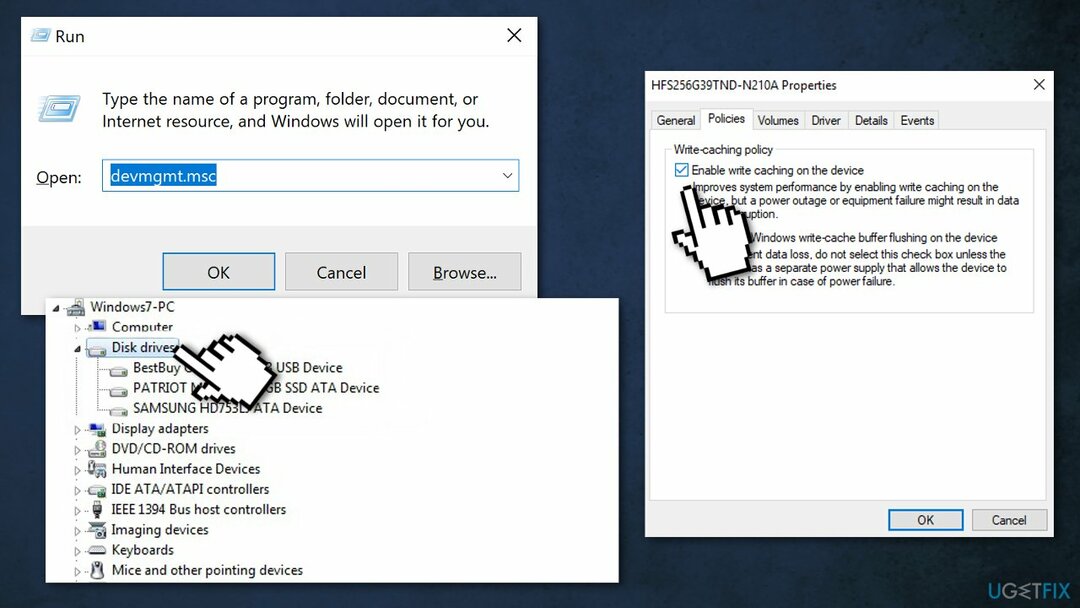
- Στο Ιδιότητες παράθυρο, πηγαίνετε στο πολιτικών αυτί
- Επιλέξτε την επιλογή Ενεργοποιήστε την προσωρινή αποθήκευση εγγραφής σε αυτήν τη συσκευή
- Κάντε κλικ Εντάξει για να αποθηκεύσετε τις αλλαγές
- ΚλείσεΔιαχειριστή της συσκευής παράθυρο
- Επανεκκίνηση ο υπολογιστής σου
Λύση 7. Ενημέρωση προσαρμογέα δικτύου
Για να επισκευάσετε το κατεστραμμένο σύστημα, πρέπει να αγοράσετε την έκδοση με άδεια χρήσης Reimage Reimage.
Ένα παλιό πρόγραμμα οδήγησης προσαρμογέα δικτύου θα μπορούσε να είναι η αιτία του σφάλματος. Σε αυτήν την περίπτωση, μπορείτε να το διορθώσετε αυτόματα χρησιμοποιώντας DriverFix, το οποίο θα σαρώσει τον υπολογιστή σας για προγράμματα οδήγησης συσκευών που λείπουν και δεν είναι ενημερωμένα. Εναλλακτικά, μπορείτε να ενημερώσετε το πρόγραμμα οδήγησης δικτύου στην πιο πρόσφατη έκδοση με μη αυτόματο τρόπο:
- Τύπος Windows + R πλήκτρα για να ανοίξετε το Τρέξιμο κουτί
- Τύπος devmgmt.msc και χτυπήστε Εισαγω να ανοίξει το Διαχειριστή της συσκευής
- Αναπτύξτε το Προσαρμογέας δικτύου κατηγορία
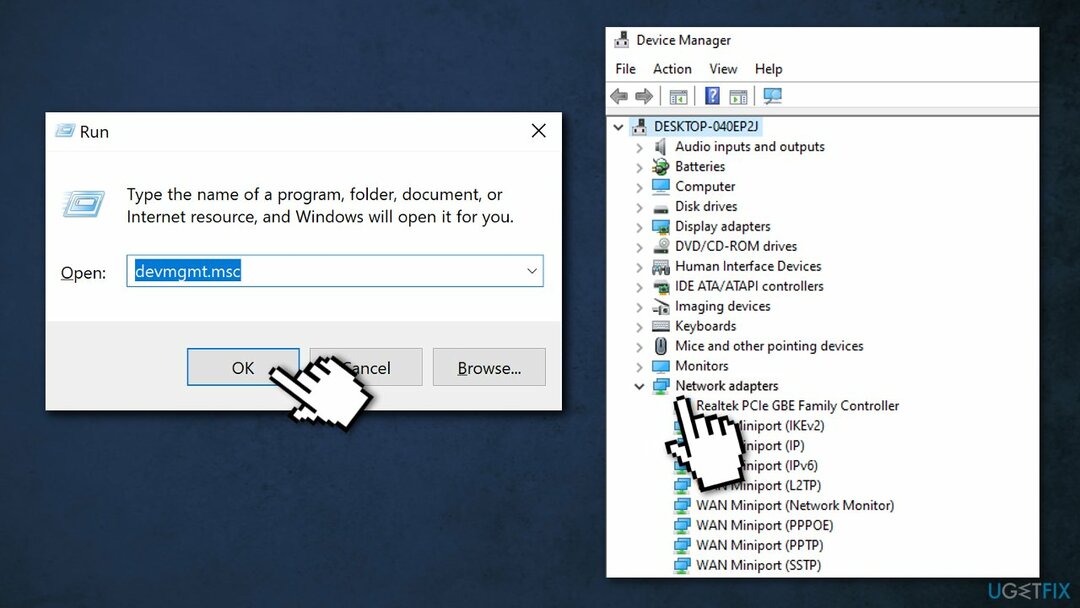
- Κάντε δεξί κλικ στο πρόγραμμα οδήγησης του προσαρμογέα δικτύου και επιλέξτε Ενημέρωση προγράμματος οδήγησης
- Επίλεξε το Αυτόματη αναζήτηση για ενημερωμένο λογισμικό προγραμμάτων οδήγησης και ακολουθήστε τις οδηγίες που εμφανίζονται στην οθόνη
Λύση 8. Επαναφέρετε τα Windows
Για να επισκευάσετε το κατεστραμμένο σύστημα, πρέπει να αγοράσετε την έκδοση με άδεια χρήσης Reimage Reimage.
Εάν έχετε δοκιμάσει τις παραπάνω λύσεις μας και το σφάλμα παραμένει, η τελευταία σας λύση είναι να επαναφέρετε το λειτουργικό σας σύστημα. Πρέπει να γνωρίζετε ότι αυτή η λύση θα διαγράψει όλα τα αρχεία στη μονάδα δίσκου του συστήματός σας. Επομένως, συνιστούμε να δημιουργήσετε πρώτα ένα αντίγραφο ασφαλείας:
- Κάντε κλικ στο Windows εικονίδιο στη γραμμή εργασιών σας και κάντε κλικ στο Εξουσία κουμπί
- Κράτα το Πλήκτρο Shift κάνοντας κλικ Επανεκκίνηση
- Επιλέγω Αντιμετώπιση προβλημάτων, Επαναφέρετε αυτόν τον υπολογιστή, και Αφαιρέστε τα πάντα
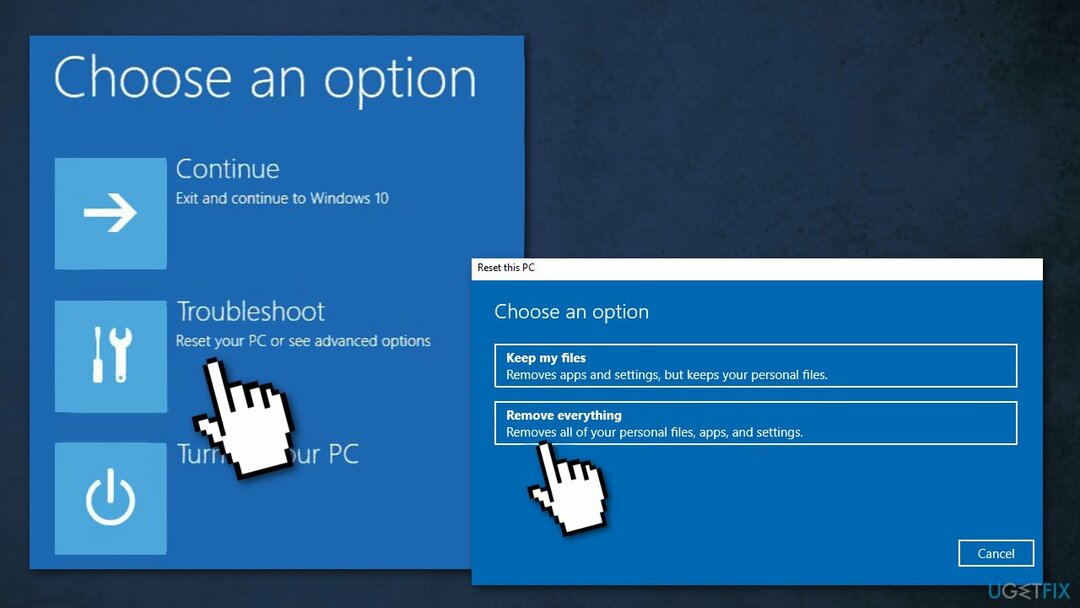
- Εάν σας ζητηθεί, τοποθετήστε το Windows 10 μέσα εγκατάστασης
- Επιλέξτε την έκδοση των Windows και, στη συνέχεια, επιλέξτε το Μόνο η μονάδα δίσκου όπου είναι εγκατεστημένα τα Windows επιλογή
- Επιλέγω Απλώς αφαιρέστε αρχεία
- Επαναφορά
- Ακολουθήστε τις οδηγίες για να ολοκληρώσετε τη διαδικασία
Επιδιορθώστε τα Σφάλματά σας αυτόματα
Η ομάδα του ugetfix.com προσπαθεί να κάνει το καλύτερο δυνατό για να βοηθήσει τους χρήστες να βρουν τις καλύτερες λύσεις για την εξάλειψη των σφαλμάτων τους. Εάν δεν θέλετε να δυσκολευτείτε με τεχνικές χειροκίνητης επισκευής, χρησιμοποιήστε το αυτόματο λογισμικό. Όλα τα προτεινόμενα προϊόντα έχουν ελεγχθεί και εγκριθεί από τους επαγγελματίες μας. Τα εργαλεία που μπορείτε να χρησιμοποιήσετε για να διορθώσετε το σφάλμα σας παρατίθενται παρακάτω:
Προσφορά
Κάν 'το τώρα!
Λήψη ΔιόρθωσηΕυτυχία
Εγγύηση
Κάν 'το τώρα!
Λήψη ΔιόρθωσηΕυτυχία
Εγγύηση
Εάν δεν καταφέρατε να διορθώσετε το σφάλμα σας χρησιμοποιώντας το Reimage, επικοινωνήστε με την ομάδα υποστήριξής μας για βοήθεια. Παρακαλούμε, ενημερώστε μας όλες τις λεπτομέρειες που πιστεύετε ότι πρέπει να γνωρίζουμε για το πρόβλημά σας.
Αυτή η κατοχυρωμένη με δίπλωμα ευρεσιτεχνίας διαδικασία επισκευής χρησιμοποιεί μια βάση δεδομένων με 25 εκατομμύρια στοιχεία που μπορούν να αντικαταστήσουν οποιοδήποτε κατεστραμμένο ή λείπει αρχείο στον υπολογιστή του χρήστη.
Για να επισκευάσετε το κατεστραμμένο σύστημα, πρέπει να αγοράσετε την έκδοση με άδεια χρήσης Reimage εργαλείο αφαίρεσης κακόβουλου λογισμικού.

Για να μείνετε εντελώς ανώνυμοι και να αποτρέψετε τον ISP και το κυβέρνηση από την κατασκοπεία σε σας, θα πρέπει να απασχολήσετε Ιδιωτική πρόσβαση στο Διαδίκτυο VPN. Θα σας επιτρέψει να συνδεθείτε στο Διαδίκτυο ενώ θα είστε εντελώς ανώνυμοι κρυπτογραφώντας όλες τις πληροφορίες, αποτρέποντας την παρακολούθηση, τις διαφημίσεις, καθώς και το κακόβουλο περιεχόμενο. Το πιο σημαντικό, θα σταματήσετε τις παράνομες δραστηριότητες παρακολούθησης που εκτελούν πίσω από την πλάτη σας η NSA και άλλα κυβερνητικά ιδρύματα.
Απρόβλεπτες περιστάσεις μπορεί να συμβούν ανά πάσα στιγμή κατά τη χρήση του υπολογιστή: μπορεί να απενεργοποιηθεί λόγω διακοπής ρεύματος, α Μπορεί να προκύψει μπλε οθόνη θανάτου (BSoD) ή τυχαίες ενημερώσεις των Windows μπορεί το μηχάνημα όταν φύγατε για λίγα λεπτά. Ως αποτέλεσμα, ενδέχεται να χαθούν οι σχολικές σας εργασίες, σημαντικά έγγραφα και άλλα δεδομένα. Προς το αναρρώνω χαμένα αρχεία, μπορείτε να χρησιμοποιήσετε Data Recovery Pro – πραγματοποιεί αναζήτηση μέσω αντιγράφων αρχείων που είναι ακόμα διαθέσιμα στον σκληρό σας δίσκο και τα ανακτά γρήγορα.